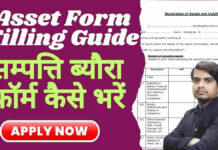अगर आप ब्लॉग/वेबसाइट मैनेज करते हैं तो समय समय पर वर्डप्रेस site का बैकअप लेना अनिवार्य हैं | इस पोस्ट में “Updraftplus Plugin Se wordpress backup kaise kare” तरीका बताऊंगा | back up के द्वारा कभी भी साईट को Restore किया जा सकता है |
कुछ लोग ब्लॉग बनाने के बाद ब्लॉग/वेबसाइट का backup लेना भूल जाते हैं | जिससे उन्हें भारी नुकसान उठाना पड़ता है | मैंने भी यह गलती दो बार किया था | backup नहीं रहने के वजह से मुझे hosting कंपनी से दो बार 5999 रुपये में कम्प्लीट डाटा खरीदना पड़ा था | इसके बाद मै एक माह या छ: माह पर कम्प्लीट back-up Generate कर लेता हूँ |
वर्डप्रेस वेबसाइट से back-up लेने का अनेक माध्यम है | plugin के अलावा cpanel से complate site का database बैकअप ले सकते है |
Backup लेने या नही लेने से फायदा और नुकसान
किसी भी ब्लॉग/वेबसाइट का back-up लेने से नुकसान तो नहीं फायदा जरुर मिलता है |
नुकसान
- आपका वेबसाइट आपके ही गलती से कभी भी बंद हो सकता है |
- किसी भी unwanted plugins या कोड वेबसाइट में Add करने से crrupte हो सकता है |
- आपके हाई मेमोरी की वजह से आपका hosting suspends हो सकती है |
- ब्लॉग किसी भी वक्त हैक हो सकता है |
फायदा
अगर आपके पास backup है तो आप कभी भी (किसी भी वक्त) Restore कर सकते है और आपका Blog फिर से चलने लगेगा |
Updraftplus Plugin Se WordPress Website Ka Backup Kaise Kare
सबसे पहले वर्डप्रेस पर लॉग इन करें | UpdraftPlus WordPress Backup Plugin को इनस्टॉल और Activate करें |
इसके बाद Settings >> UpdraftPlus Backup>> backup/restore पर क्लिक करें |
आपके सामने plugins का एक पेज खुलेगा | यहाँ पर backup now बटन पर क्लिक करें |
wordpress backup kaise kare
Updraftplus – perform a backup
यहाँ पर पॉपअप पेज खुलेगा | इन दोनों option को टिक रहने दे |
- Include your database in the backup (…)
- Include your file in the backup (…)
Backup now पर क्लिक करें |
Backup data (click to download)
अब आप बारी-बारी से सभी डाटा को अपने computer में download कर सकते है |
इसे कभी भी किसी भी वक्त रिस्टोर करने में यूज कर सकते हो | लेकिन क्प्म्पुटर/लैपटॉप में यह बहुत दिन तक सुरक्षित नही रहेगा | इससे बचने के लिए google Drive में उपलोड कर करें या remote storage से बैकअप लेने की कोशिश करें |
Remote storage से back-up लेने का तरीका
WordPress website से किसी भी वक्त रिमोट स्टोरेज द्वारा dropbox या google drive में backup ले सकते है | इसके अलावा भी बहुत सारी प्लेटफार्म है तो आपको database सुरक्षित रखने की सुबिधा प्रदान करती है |
इस पोस्ट में हम गूगल ड्राइव में कम्प्लीट back-up लेने के बारे में बताऊंगा |
- सबसे पहले UpdraftPlus Backup >> Settings पर क्लिक करें |
- इसके बाद google drive पर क्लिक करें |
अब आप Authenticate with Google पर क्लिक करें |
अगले पेज पर UpdraftPlus plugin आपके google drive को access करेगा | इसकी permission देने के लिए google account में sign in कर Allow पर क्लिक करें |
इसके बाद एक पेज खुलेगा |
Complete setup पर क्लिक करें |
Back-up लेने के लिए गूगल ड्राइव और updraftplus के बिच Authenticate हो गया है | अब कभी – भी पूर्ण बेक-उप आप अपने google account में स्टोर कर सकते है |
WordPress backup को Restore कैसे करें ?
रिस्टोर करने के लिए आपके पास wordpress का बैकअप होना चाहिए |
सबसे पहले backup/restore पर क्लिक कर back-up अपलोड करें | restore पर क्लिक करें |
अब आप इन सभी फाइल को टिक करें जिसको आप रिस्टोर करना चाहते है |
- Plugin
- Themes
- Upload
- Others
- Database
इसके बाद next करें |
अब restore पर क्लिक करें धीरे – धीरे सभी फाइल वर्डप्रेस पर upload हो जायेगा | अगर आप इससे संबंधित जानकारी लेना चाहते है तो कमेंट करें | धन्यवाद |